欢迎您访问我爱IT技术网,今天小编为你分享的电脑教程是:【清除系统垃圾的方法介绍】,下面是详细的分享!
清除系统垃圾的方法介绍
电脑在长时间使用之后就会产生一系列的系统垃圾。这时候我们的电脑就会变得非常非常的慢,那么为了提高电脑运行的速度,我们就会深度清理电脑的缓存垃圾。那么电脑中的垃圾如何进行清理呢?接下来小编为大家介绍几种方法,供大家在清理电脑垃圾的时候使用。
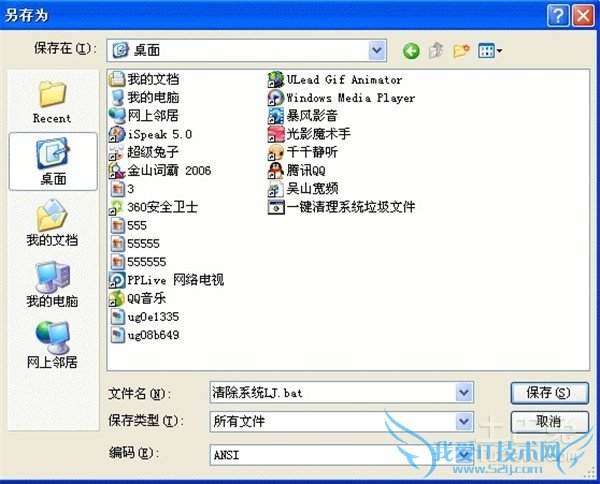
一、清理系统垃圾前的准备:
首先小编要为大家介绍的是我们在清理电脑系统垃圾之前一定要进行备份,否则的话一旦有一个步骤出现问题的话,我们的电脑系统就会崩溃所以大家要对其数据进行好的备份,这样的话就没有什么后顾之忧。
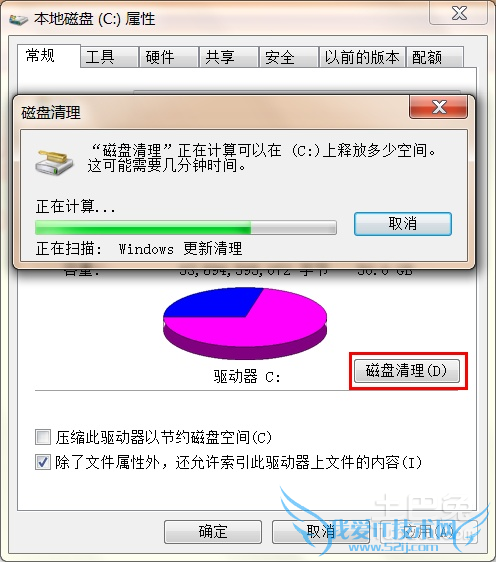
二、、使用源代码清理系统垃圾:
小编为大家介绍的第一种方法是使用源代码机器清理系统垃圾。这种清理方法就是将所有的源代码进行复制。具体源代码如下,
@echo off
echo 正在清除系统垃圾文件,请稍等......
del /f /s /q %systemdrive%*.tmp
del /f /s /q %systemdrive%*._mp
del /f /s /q %systemdrive%*.log
del /f /s /q %systemdrive%*.gid
del /f /s /q %systemdrive%*.chk
del /f /s /q %systemdrive%*.old
del /f /s /q %systemdrive%recycled*.*
del /f /s /q %windir%*.bak
del /f /s /q %windir%prefetch*.*
rd /s /q %windir%temp & md %windir%temp
del /f /q %userprofile%cookies*.*
del /f /q %userprofile%recent*.*
del /f /s /q "%userprofile%Local SettingsTemporary Internet Files*.*"
del /f /s /q "%userprofile%Local SettingsTemp*.*"
del /f /s /q "%userprofile%recent*.*"
echo 清除系统LJ完成!
echo. & pause
大家只需要将上面的源代码进行复制,然后将它以记事本的形式进行命名。之后将它进行保存点双击进行运行,这样就可以清除系统垃圾。
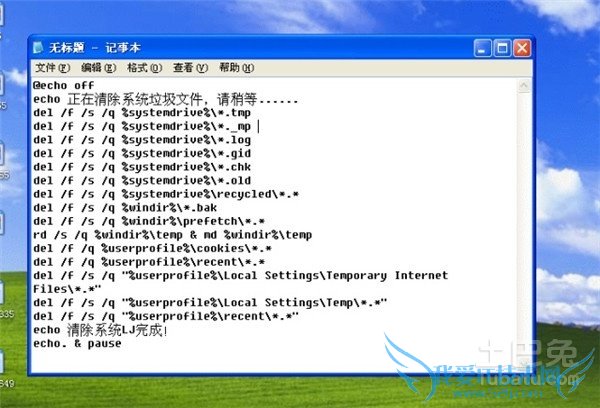
三、使用电脑软件这些清理:
小编个人常常使用的是360软件进行系统软件的深加工和清理,这种方式只需要打开360,进行系统垃圾的深度清理就可以了。非常的简单方便。
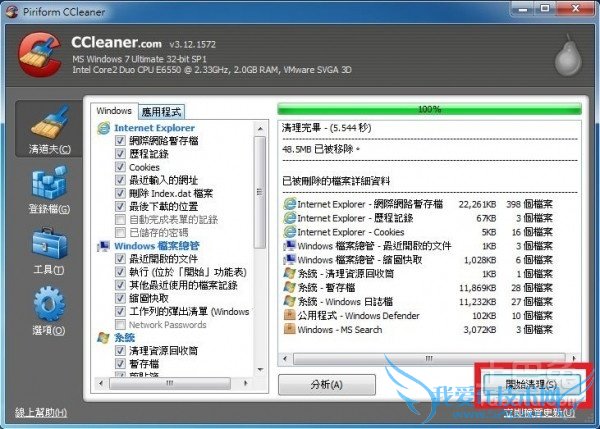
关于这几种电脑系统垃圾的清理方法小编就介绍到这里。如果我们在生活当中遇到类似的问题,大家可以使用下面以上的方法进行清理,希望小编以上的介绍能够给大家带来一些帮助。
关于清除系统垃圾的方法介绍的用户互动如下:
相关问题:win8.1怎么清理垃圾 win8.1清理系统垃圾方法介绍
答:这个好像没有系统自带的工具能做到,建议下载安全软件 例如360安全卫士、腾讯电脑管家、金山毒霸等都可以清理系统垃圾,而且还能设定定时清理, 不需要经常人工手动操作 希望能帮到你 >>详细
相关问题:win8.1怎么清理垃圾 win8.1清理系统垃圾方法介绍
答:win8.1清理系统垃圾的方法: 1、打开桌面上的【这台计算机】,选择C盘,鼠标右键选择属性; 2、点磁盘清理; 3、全部选中,点确定; 如果要清理旧WINDOWS系统的话,点清理系统文件。 >>详细
相关问题:win8.1怎么清理垃圾 win8.1清理系统垃圾方法介绍
答:试试腾讯电脑管家清理加速,会从多方面对系统内部会产生运行阻碍的数据文件进行碎片整合,包括系统垃圾、视频垃圾、网游垃圾、恶意插件等多方面进行清理,同时还可以进行自动清理“扫一扫”,根据需要可以进行定期清理设定。 >>详细
- 评论列表(网友评论仅供网友表达个人看法,并不表明本站同意其观点或证实其描述)
-
